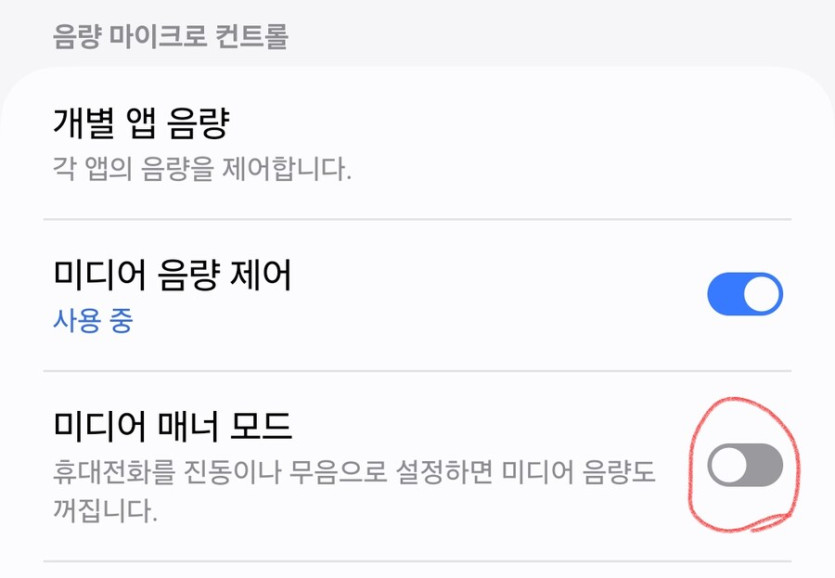갤럭시 사용자 유용한 기능
페이지 정보

본문
럭시 스마트폰에서 미디어 음량을 제어하는 방법은 다양하며, 기본 설정부터 세부 설정까지 여러 옵션을 통해 사용자 경험을 최적화할 수 있습니다.
1. 기본 미디어 음량 제어 방법
볼륨 버튼 활용 (가장 일반적인 방법)
미디어 재생 중: 음악, 동영상, 게임 등 미디어가 재생되는 도중에 스마트폰 측면의 볼륨 상/하 버튼을 누르면 미디어 음량이 조절됩니다.
미디어 재생 중이 아닐 때: 아무것도 재생하지 않는 상태에서 볼륨 버튼을 누르면 기본적으로 벨소리 음량이 조절됩니다. 이 상태에서 음량 조절 바가 나타나면, 바 옆의 아래 화살표(또는 점 3개 아이콘)를 눌러 확장 패널을 열면 미디어, 벨소리, 알림, 시스템 음량을 각각 조절할 수 있습니다.
설정 앱을 통한 조절
설정 앱을 엽니다.
소리 및 진동을 선택합니다.
음량을 선택합니다.
'미디어 음량', '벨소리 음량', '알림 음량', '시스템 음량' 등 각 항목의 슬라이더를 좌우로 움직여 음량을 조절할 수 있습니다.
2. 미디어 음량 조절 우선 설정 (편의 기능)
갤럭시 스마트폰 설정에서 홈 화면에서 볼륨 버튼을 눌렀을 때 항상 미디어 음량이 조절되도록 설정할 수 있습니다.
설정 앱을 엽니다.
소리 및 진동을 선택합니다.
음량을 선택합니다.
'미디어 음량 조절' 또는 **'음량 버튼으로 미디어 음량 조절'**과 같은 옵션을 활성화합니다.
이 옵션을 켜면 홈 화면이나 잠금 화면 등 어떤 상황에서든 볼륨 버튼을 누르면 미디어 음량만 조절됩니다. 벨소리나 알림 음량은 상단 빠른 설정 창에서 변경해야 합니다.
3. 세분화된 미디어 음량 제어 (Good Lock - Sound Assistant)
더욱 세밀하게 음량을 조절하고 싶다면 삼성의 공식 커스터마이징 앱인 **Good Lock(굿락)**의 Sound Assistant(사운드 어시스턴트) 모듈을 활용할 수 있습니다.
Good Lock 앱 설치: 갤럭시 스토어에서 'Good Lock' 앱을 다운로드 및 설치합니다.
Sound Assistant 모듈 설치: Good Lock 앱을 실행한 후, 'Life up' 또는 '편리한 갤럭시' 섹션에서 'Sound Assistant' 모듈을 찾아 설치합니다.
Sound Assistant 설정:
음량 간격 변경: Sound Assistant 앱 내에서 '음량 간격 변경' 옵션을 통해 볼륨 버튼 한 번 누를 때의 음량 조절 폭을 1단계부터 10단계까지 조절할 수 있습니다. (예: 숫자를 낮게 설정할수록 더 미세하게 조절됨)
개별 앱 음량: 특정 앱(예: 유튜브, 멜론, 게임 등)의 음량을 다른 앱과 독립적으로 조절할 수 있습니다. 예를 들어, 한 앱의 소리는 작게, 다른 앱의 소리는 크게 설정하여 동시에 재생하는 것도 가능합니다.
Sound Assistant 앱 내에서 '개별 앱 음량' 메뉴를 선택하고, '+' 버튼을 눌러 원하는 앱을 추가한 후 각 앱의 음량을 조절할 수 있습니다.
음량 패널 테마: 볼륨 버튼을 눌렀을 때 나타나는 음량 조절 패널의 위치, 디자인, 색상 등을 변경할 수도 있습니다. (예: 화면 중앙 대신 볼륨 버튼 옆에 패널을 표시)
1. 기본 미디어 음량 제어 방법
볼륨 버튼 활용 (가장 일반적인 방법)
미디어 재생 중: 음악, 동영상, 게임 등 미디어가 재생되는 도중에 스마트폰 측면의 볼륨 상/하 버튼을 누르면 미디어 음량이 조절됩니다.
미디어 재생 중이 아닐 때: 아무것도 재생하지 않는 상태에서 볼륨 버튼을 누르면 기본적으로 벨소리 음량이 조절됩니다. 이 상태에서 음량 조절 바가 나타나면, 바 옆의 아래 화살표(또는 점 3개 아이콘)를 눌러 확장 패널을 열면 미디어, 벨소리, 알림, 시스템 음량을 각각 조절할 수 있습니다.
설정 앱을 통한 조절
설정 앱을 엽니다.
소리 및 진동을 선택합니다.
음량을 선택합니다.
'미디어 음량', '벨소리 음량', '알림 음량', '시스템 음량' 등 각 항목의 슬라이더를 좌우로 움직여 음량을 조절할 수 있습니다.
2. 미디어 음량 조절 우선 설정 (편의 기능)
갤럭시 스마트폰 설정에서 홈 화면에서 볼륨 버튼을 눌렀을 때 항상 미디어 음량이 조절되도록 설정할 수 있습니다.
설정 앱을 엽니다.
소리 및 진동을 선택합니다.
음량을 선택합니다.
'미디어 음량 조절' 또는 **'음량 버튼으로 미디어 음량 조절'**과 같은 옵션을 활성화합니다.
이 옵션을 켜면 홈 화면이나 잠금 화면 등 어떤 상황에서든 볼륨 버튼을 누르면 미디어 음량만 조절됩니다. 벨소리나 알림 음량은 상단 빠른 설정 창에서 변경해야 합니다.
3. 세분화된 미디어 음량 제어 (Good Lock - Sound Assistant)
더욱 세밀하게 음량을 조절하고 싶다면 삼성의 공식 커스터마이징 앱인 **Good Lock(굿락)**의 Sound Assistant(사운드 어시스턴트) 모듈을 활용할 수 있습니다.
Good Lock 앱 설치: 갤럭시 스토어에서 'Good Lock' 앱을 다운로드 및 설치합니다.
Sound Assistant 모듈 설치: Good Lock 앱을 실행한 후, 'Life up' 또는 '편리한 갤럭시' 섹션에서 'Sound Assistant' 모듈을 찾아 설치합니다.
Sound Assistant 설정:
음량 간격 변경: Sound Assistant 앱 내에서 '음량 간격 변경' 옵션을 통해 볼륨 버튼 한 번 누를 때의 음량 조절 폭을 1단계부터 10단계까지 조절할 수 있습니다. (예: 숫자를 낮게 설정할수록 더 미세하게 조절됨)
개별 앱 음량: 특정 앱(예: 유튜브, 멜론, 게임 등)의 음량을 다른 앱과 독립적으로 조절할 수 있습니다. 예를 들어, 한 앱의 소리는 작게, 다른 앱의 소리는 크게 설정하여 동시에 재생하는 것도 가능합니다.
Sound Assistant 앱 내에서 '개별 앱 음량' 메뉴를 선택하고, '+' 버튼을 눌러 원하는 앱을 추가한 후 각 앱의 음량을 조절할 수 있습니다.
음량 패널 테마: 볼륨 버튼을 눌렀을 때 나타나는 음량 조절 패널의 위치, 디자인, 색상 등을 변경할 수도 있습니다. (예: 화면 중앙 대신 볼륨 버튼 옆에 패널을 표시)
댓글목록
등록된 댓글이 없습니다.